Mit Aufruf der Webseiten App wird das Steuerungspanel für Webseiten eröffnet und angezeigt:
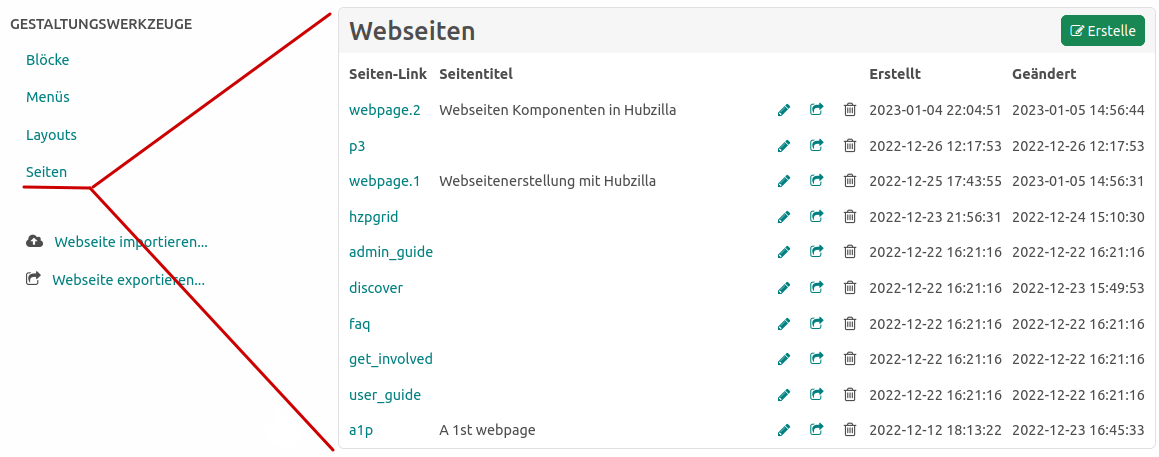 Im linken Seitenpanel sind Navigations-einträge zu den Komponenten der Web-seiten angeboten:
Im linken Seitenpanel sind Navigations-einträge zu den Komponenten der Web-seiten angeboten:
- Blocks (Blöcke)
Obwohl Blöcke Teile der Webseiten enthalten, sind sie nicht in den Pages (Seiten) unmittelbar ange-siedelt, sondern können (nur) in Layouts (Gestaltungen) angesprochen werden.
| Blöcke können nur in Layouts verwendet werden. - Menus
Hier lassen sich Navigations-menus definieren, die ähnlich den Blöcken in Layouts ange-ordnet werden können.
| Menüs werden im Layouts platziert. - Layouts (Gestaltungen)
hier wird die grundlegende Gestaltung der Seite beschrieben: Beispiels-weise die Regelung, dass die Navigations-menus im linken Seiten-bereich platziert werden sollen (so wie im Bild oben bei den Gestaltungs-werkzeugen).
| Ein Layout wird einer oder mehreren Seiten zugeordnet, und zwar beim Gestaltungswerkzeug der Seiten. - Pages (Seiten)
Die eigentlichen Webseiten sind hier aufgelistet. Eine einfache Webseite, die keine beson-deren Anforde-rungen an Gestaltungen hat, wie beispiels-weise die erste Webseite, benötigt keine Blöcke, keine Menüs und kein spezielles Layout. Aber wenn ein Layout gewünscht ist, ist es hier der Seite zuzuordnen.
| Die Verknüpfung zwischen einer Seite und einem Layout ist bei der Seite herzustellen.
Zwei weitere Menüeinträge befinden sich im unteren Teil der Gestaltungswerkzeuge:
- Import website ...
- Export websize ...
Mittels einer Zip-Datei können die Komponenten der Webseiten exportiert und (auch woanders) importiert werden.
.
Navigationsmenü
Diese Seite ist die zweite mit Beispielen. Um die Navigation zwischen den beiden (und weitere) Seiten zu erleichtern, ist ein Navigationsmenu hilfreich. Die Arbeitsschritte sind nun:
- Ein Menü erstellen
- Das Menü um Menüeinträge ergänzen
- Das Menü im Layout zuordnen
Bei den Menüeinträgen handelt es sich um Navigationslinks, die jeweils auf eine bestimmte Seite verweisen. Die bisherigen zwei Seiten sind benannt als webpage.1 und webpage.2. Das Menü soll die Überschrift Navi Beispiele als Titel erhalten. Das Menü benötigt im Schritt 1 noch einen eindeutigen Namen, z.B. ẁebpagemenu

Schritt 1 beschreibt das Menü::
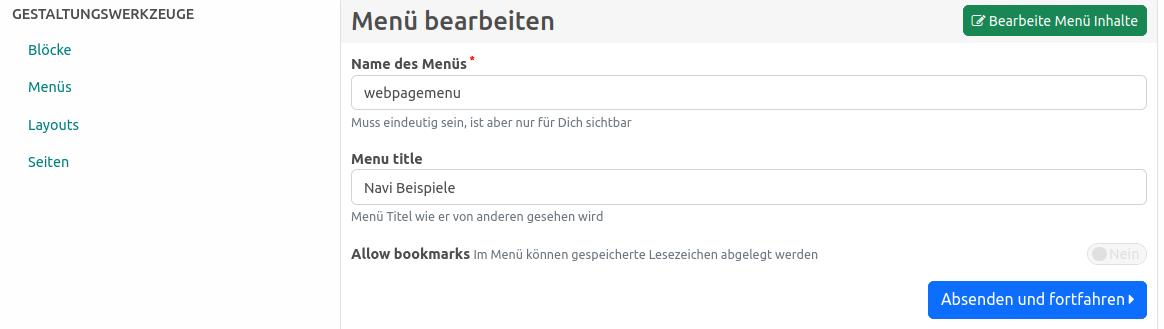
Schritt 2 umfaßt die Menüeinträge:
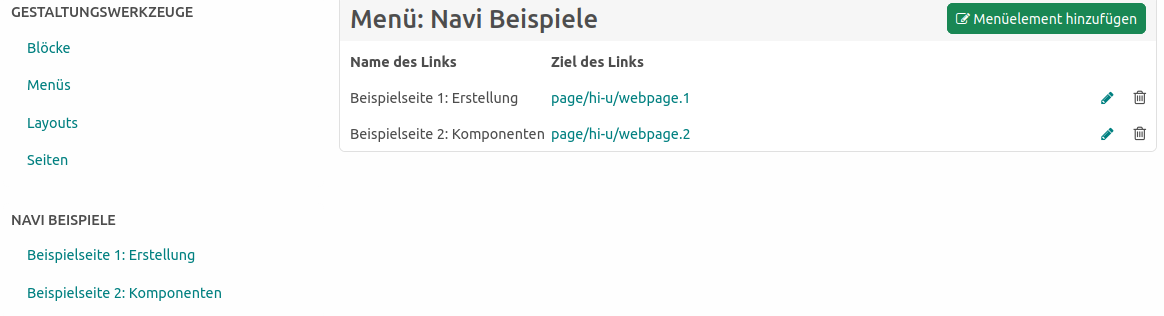
Die Details des zweiten Menüeintrages im Menü:
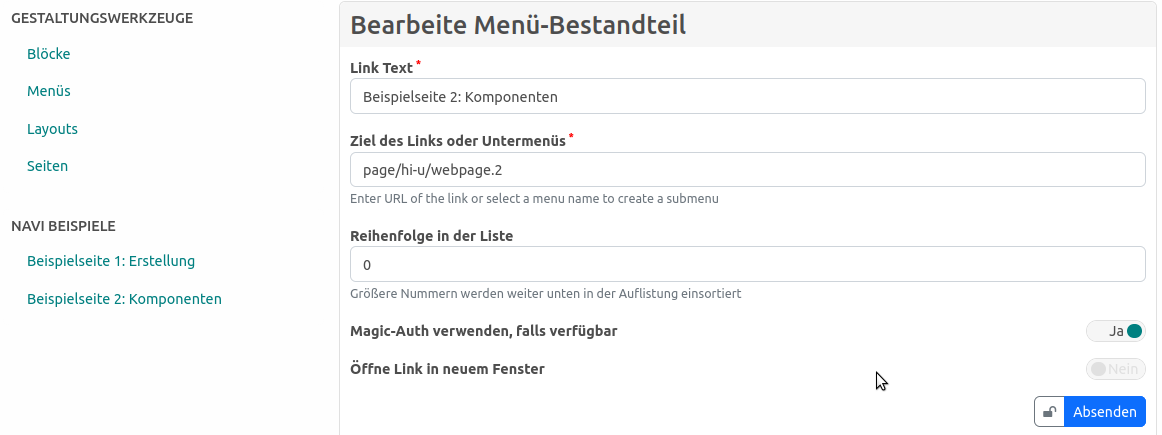 Der Link-Text ist die verbale Beschreibung der Menüzeile, so wie sie schon links sichtbar ist. Das Ziel der Nativation, die zweite Webseite, ist so wie im Beispiel dargestellt anzugeben:
Der Link-Text ist die verbale Beschreibung der Menüzeile, so wie sie schon links sichtbar ist. Das Ziel der Nativation, die zweite Webseite, ist so wie im Beispiel dargestellt anzugeben: page/kanal/name.der.webseite
Eine nicht unwichtige Eigenschaft Magic Auth verwenden falls verfügbar ist idealerweise meistens eingeschaltet. Diese Eigenschaft bewirkt, dass ergänzend zum Navigationsziel in Form einer URL die Identität des Seitenbesuchers ergänzt wird. Dadurch ist es möglich, für die Seite zu regeln, ob der Zugriff gestattet ist oder nicht. Die Einstellung ist nicht die, wer Zugriff auf die Seite hat (die wird in der Eigenschaft der Seite festgelegt), sondern die Ergänzung der Identität des Seitenbesuchers in der URL. Ist die Eigenschaft nicht eingeschaltet, kann keine Identitätsprüfung stattfinden und der Seitenbesucher wird als Anonym behandelt, was zur Konsequenz hat, das der Zugriff dann oft verweigert wird.
Menüzuordnung im Layout
Das Layout Gestaltungswerkzeug zeigt eine Übersicht der vorhandenen Layouts, die bearbeitet oder neu hinzugefügt werden können:
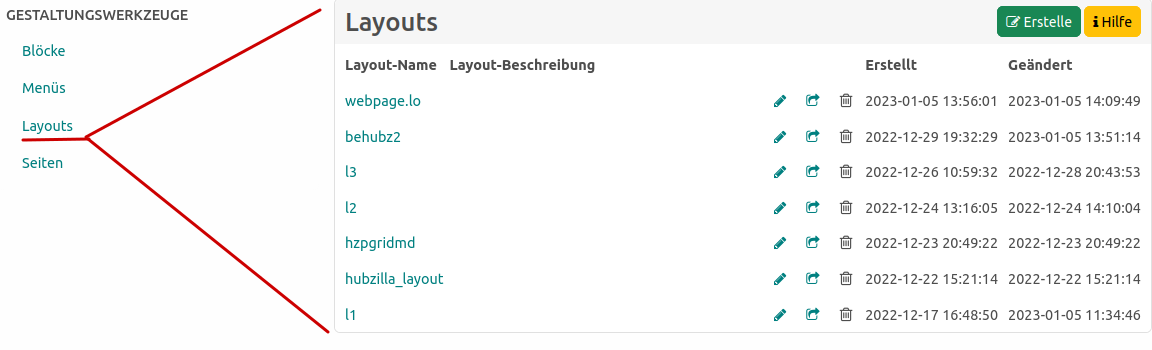 In dem Beispiel soll das Layout als webpage.lo benannt sein.
In dem Beispiel soll das Layout als webpage.lo benannt sein.
Schritt 3 Layout Beschreibung
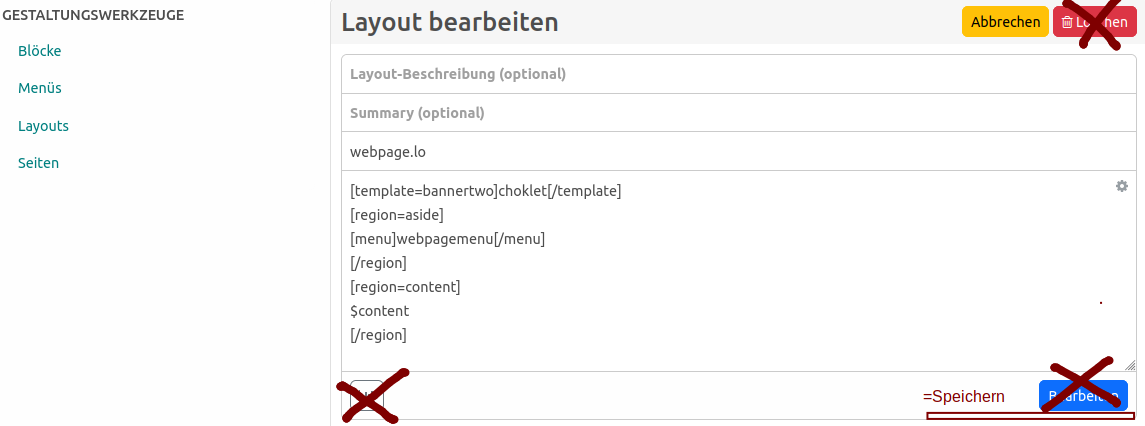 Ich habe mir mal erlaubt, in der Abbildung rumzupinseln: Die Schltfläche sollte nicht mit Bearbeiten, sondern mit Speichern beschriftet sein. Die Schaltfläche Löschen ist an der Stelle unsinnig, weil sie das Layout (vielleicht versehentlich) löschen läßt. Aber nun zum Inhalt des Layouts, das mit der Comanche Page Description Language (PDL) formuliert und festgelegt wird.
Ich habe mir mal erlaubt, in der Abbildung rumzupinseln: Die Schltfläche sollte nicht mit Bearbeiten, sondern mit Speichern beschriftet sein. Die Schaltfläche Löschen ist an der Stelle unsinnig, weil sie das Layout (vielleicht versehentlich) löschen läßt. Aber nun zum Inhalt des Layouts, das mit der Comanche Page Description Language (PDL) formuliert und festgelegt wird.
Die Struktur jeder Anzeige mit Hubzilla ist durch ein mehr oder weniger komplexes Gerüst an HTML Anweisungen geregelt. In diesem Gerüst sind oft sogenannte Regionen (Regions) zu finden, die, wie der Name schon andeutet, bestimmte Bereiche (oder Flächen) der Anzeige markieren. Fast immer ist der Hauptteil, simpel als Content (Inhalt) bezeichnet, anzutreffen und der wird meistens im mittleren Bereich des Bildschirms dargestellt. Manchmal nur links, manchmal auf beiden Seiten sichtbar ist die Region, die mit aside benannt ist. In der Layout Beschreibung sind die beiden Regionen mit [region=...]...[/region]abgegrenzt. Das weiter oben mühsam erarbeitete Menü ordnen wir im aside Bereich ein und die Seite wird über eine Variable namens $content repräsentiert und im mittigen Hauptteil platziert.
Das sieht nicht so kompliziert aus und ist es vermutlich für viele auch nicht, wenn erst eine gewisse Gewöhnung an diese Logik akzeptiert wird, Eigentlich könne das Beispiel hier beendet sein, aber da ist ja noch die merkwürdige template Anweisung. die besagt, dass nicht das Standard Template (namens default) verwendet werden soll, sondern eines mit dem Namen chocklet, und das soll darüber hinaus mit der Stylistik bannertwo wirken. Hier wird es noch einmal richtig toll kompliziert.
Zunächst der Hinweis, ein Template ist allgemein eine Vorlage und hier eine Design-Vorlage. Templates in Hubzilla bestehen aus HTML, CSS und Comanche Anweisungen. Der Begriff Comanche ist weiter oben schon einmal erwähnt worden (das Layout hier wird ja mit Comanche Anweisungen zur Seitenbeschreibung (PDL) beschrieben). Das komplizierte (und immens mächtige) an Comanche ist nun, das sich Comanche in zwei Teile gliedert, und zwar
1. der PDL (das ist das, was wir hier tun) und
2. dem exponentiell mächtigeren Formalismus der Template Anweisungen.
Die PDL Anweisungen (gem.1) sind formell mit [...] verwendet, wogegen die Comanche Templete Anweisungen (gem.2) formell mit {{...}} festgelegt sind.
In den Layout Beschreibungen der Webseiten läßt sich nur der PDL Teil von Comanche anwenden. Die Comanche Template Anweisung - mit einem simplen {{$content}} im Hubzilla Code sicherlich irgendwo zu finden - tritt hier nur noch statisch und indirekt durch die Markierung $content in der PDL in Erscheinung. Lange Rede, kurzer Sinn: wenn es gelänge, Comanche PDL mit Comanche Template Language (ich bringe hier mal das Kürzel CTL ins Spiel) für die Webpages auch gefahrlos für den Benutzer zugänglich zu haben, die Hubzilla Webpages App wäre vermutlich eines der mächtigsten CMS Systeme der Welt.
Die Template Anweisung von weiter oben ist noch nicht ausreichend erklärt. Tatsächlich wird dadurch eine CSS Datei ...chocklet_bannertwo.css... im HTML Strom der Anzeige festgelegt, die bewirkt, das ein mehr geschmeidiges zweiteiliges Spaltengerüst erzeugt, wo der Menübereich in aside und der mittige Hauptteil content mehr Raum haben als beim ähnlich konstruierten Default Template, das bei den Webseiten auch eine zweispaltige Aufteilung bietet.
Zusammenhänge zusammen gebracht:
Der Inhalt einer Webseite wird im Formalismus der Wahl (BBcode, Markdown, Html) in einer Webseite editiert und gespeichert. Zur Webseite gehört ein Layout; da kann der Standardwert default zugeordnet werden oder ein eigenes Layout, das mit dem PDL Formalismus zu beschreiben ist und die Aufteilung der Regionen einer Webseite berücksichtigt (Beispiel Menu in aside und Content als $content in content). Menüs sind Navigations-Links zu den Webseiten und unterstützen eine leichtere Navigation zwischen den Webseiten.
Im Layout kann ein Template deklariert werden, wie das im Beispiel genannte chocklet, das unterschiedliche Stylistiken unterstützt. Im Beispiel wurde bannertwo zugeordnet.
[template=bannertwo]choklet[/template]
[region=aside]
[menu]webpagemenu[/menu]
[/region]
[region=content]
$content
[/region]
Hinter dem Template Chocklet steckt erstens eine Datei view/php/chocklet.php mit dem Skelett einer vollwertige HTML Seite, inklusive Header, Script sowie Style Zuordnungen und zweitens eine CSS Datei unter view/css/chocklet_bannertwo.css und genau die ist von mir um ein wenig Stylistik ergänzt worden:
.page-body {
columns:2;
}
p {
text-align: justify;
}
h2, h3, h5 {
column-span: all;
}
img {
column-span: all;
display: block;
margin: 0.6rem;
width: 86%;
border: 1px #444 dotted;
border-radius: 0.6rem;
box-shadow: rgba(100, 106, 112, 0.6)
0px 7px 28px 2px;
}
Die Webseite (Klasse page-body) wird in zwei Spalten eingeteilt. Paragraphen (p) werden im Blocksatz angezeigt. Die Überschriften-ebenen h2, h3 und h5 (in Markdown mit ##, ###, ##### angewendet) führen zu einer Spaltenüber-spannung der zwei Spalten; was bewirkt, dass das bisherige Zweispalten-raster ausbalanciert abgeschlossen und die Spalten-überschrift die Spalten überspannt. Danach gehts automatisch wieder mit dem Zweispalten-raster weiter. Diese Eigenschaft ist auch für Bilder definiert, die in etwas verminderter Größe (86%) angezeigt werden, einen abgerundeten Rahmen und eine dezente Schattierung erhalten. Also, wenige Css3 Anweisungen können optisch schon viel bieten.
Ein Experiment
In der Untersuchtung der Anatomie der Comanche template Anweisung noch ein interessantes Testergebnis: Die Datei
view/php/choklet.php
die das Html Skelett darstellt, ist kopiert worden als
view/php/hubgate.php
und die css Dateien
view/css/choklet.css
view/css/choklet_bannetwo.css
wurden entsprechend kopiert nach
view/css/hubgate.css
view/css/hubgate_bannerc2.css
Im Gestaltungswerkzeug Layout der Webseiten ist sodann die Template Anweisung innerhalb layout.lo geändert worden auf
[template=bannerc2]hubgate[/template]
Das hat funktioniert und sagt uns, zu einem beliebig benennbarem Html Grundgerüst im Ordner view/php/ lassen sich beliebige Stilkombinationen anlegen in view/css/ die namentlich auf das Html Grundgerüst in view/php/ verweisen und in geeigneter Kombination mit der Template Anweisung im Gestaltungswerkzeug Layout der Webseiten zugeordnet werden können.